Всплывающие подсказки - это небольшие всплывающие окна, в которых отображается информация об элементе или элементе, на который вы наводите курсор. Возможно, вы заметили, что они почти не раскрывают актуальную информацию (если вы наведите указатель мыши на кнопку «Пуск» в Windows 7, всплывающая подсказка гласит «Пуск»), но временами могут раздражать, поскольку они могут затмевать основные элементы.
К сожалению, невозможно отключить всплывающие подсказки в одном месте и покончить с ними. Хотя можно отключить всплывающие подсказки в проводнике Windows в Windows, кажется невозможным отключить все всплывающие подсказки в системе.
Если вы добавите в смесь сторонние программы, которые все используют свои собственные реализации и элементы управления, вы можете быть уверены, что не сможете в ближайшее время отключить все всплывающие подсказки в Windows.
Кончик: Пользователи Firefox, узнайте, как отключить всплывающие подсказки интерфейса в браузере.
Всплывающие подсказки проводника Windows
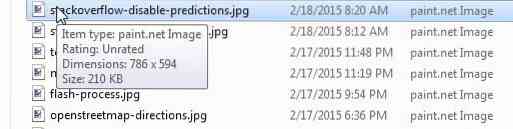
На скриншоте выше показана типичная всплывающая подсказка в проводнике Windows. Хотя некоторые пользователи могут найти эту информацию полезной (вы можете настроить то, что будет отображаться), вы заметите, что всплывающее окно скрывает три имени файла, пока оно отображается.
К счастью, легко отключить всплывающие подсказки в проводнике Windows и проводнике (введены в Windows 8).
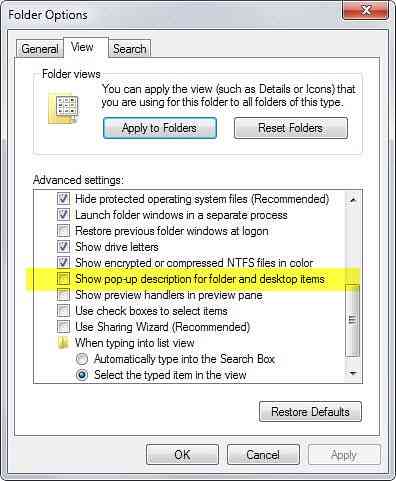
- Откройте окно проводника Windows в системе.
- Если вы используете Windows 7 или более раннюю версию, нажмите клавишу Alt на клавиатуре и выберите Инструменты> Параметры папки.
- Если вы используете Windows 8 или новее, выберите «Файл»> «Изменить папку и параметры поиска».
- Перейдите на вкладку "Просмотр" в окне "Параметры папки".
- Прокрутите вниз, пока не найдете «Показывать всплывающее описание для папок и элементов рабочего стола», и снимите флажок.
- Нажмите ОК, и всплывающие подсказки исчезнут в Windows / проводнике.
Чтобы вернуть их, просто снова включите предпочтение, используя метод, описанный выше.
Если вы предпочитаете использовать реестр, это тоже возможно.
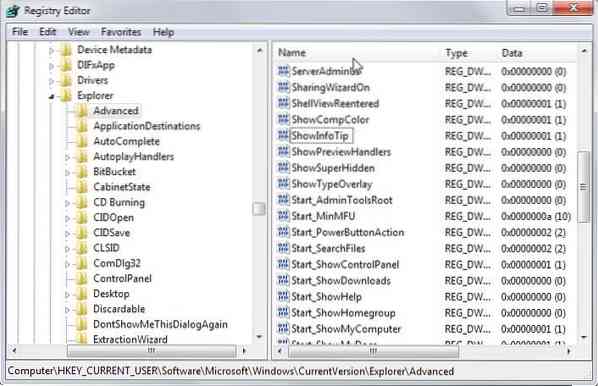
- Нажмите кнопку Windows, чтобы открыть меню «Пуск» / экран «Пуск».
- Введите regedit и нажмите Enter.
- Подтвердите отображаемую вам подсказку UAC.
- Перейдите к ключу HKEY_CURRENT_USER \ Software \ Microsoft \ Windows \ CurrentVersion \ Explorer \ Advanced
- Найдите ShowInfoTip, дважды щелкните настройку и измените ее значение на 0.
- Перезагрузите компьютер, войдите или выйдите из системы или перезапустите проводник.exe процесс.
Теперь, если кто-то найдет способ отключить другие всплывающие подсказки в Windows, это будет здорово.
 Phenquestions
Phenquestions


